Χρήσιμες εντολές για το Dota 2
Η κονσόλα είναι ένα προηγμένο εργαλείο διαμόρφωσης παιχνιδιού που σας επιτρέπει να ορίσετε διάφορες παραμέτρουςκαι ιδιότητες κρυμμένες στο τυπικό μενού του παιχνιδιού Dota 2.
Πριν ενεργοποιήσετε την κονσόλα στο Dota 2 και μπείτε εντολές κονσόλαςστο παιχνίδι, η κονσόλα πρέπει να είναι ξεκλείδωτη.
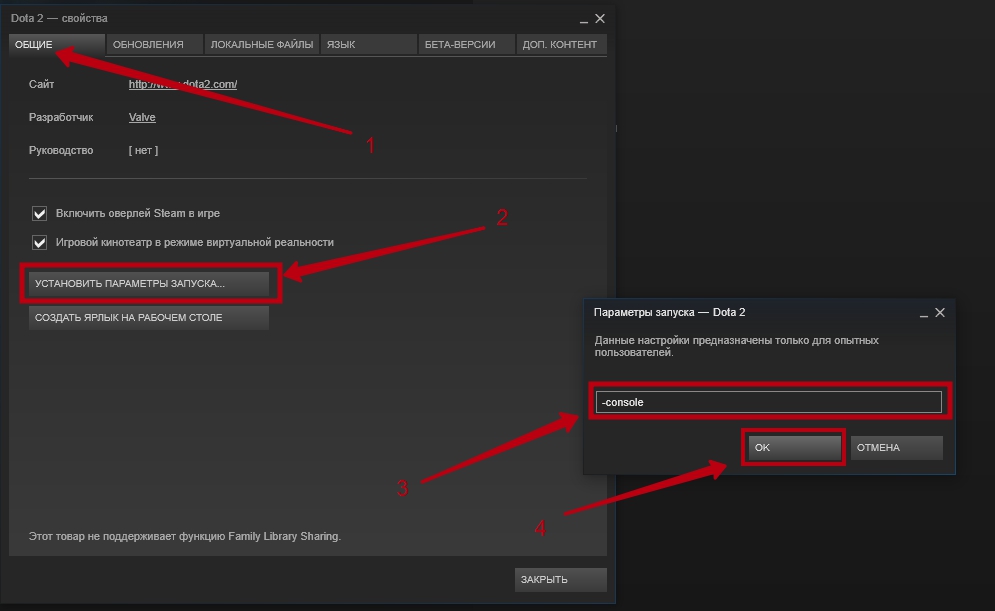
Όπως μπορείτε να δείτε, το άνοιγμα της κονσόλας στο Dota 2 είναι πολύ απλό!
Dota 2 config
Διαμόρφωση - προσαρμοσμένες εντολές, συνδεόμενο ξεχωριστό αρχείοκατά την έναρξη του παιχνιδιού. Αυτές οι εντολές στο Dota 2 Reborn ενεργοποιούνται αυτόματα χάρη στην ευέλικτη και βολική δομή του κινητήρα Source 2.
Μεταβείτε στο φάκελο όπου εγκαταστήσατε το παιχνίδι. Εάν χρησιμοποιήσατε την τυπική διαδρομή εγκατάστασης, τότε αυτή είναι:
- Για Windows x86: C:/Program Files/Steam/steamapps/common/dota 2 beta
- Για Windows x64: C:/Program Files (x86)/Steam/steamapps/common/dota 2 beta
Εάν δεν μπορείτε να βρείτε το φάκελο, κάντε το εξής:
- Στο Steam, κάντε δεξί κλικ στο όνομα του παιχνιδιού και επιλέξτε «Ιδιότητες».
- Στο παράθυρο που εμφανίζεται, επιλέξτε την καρτέλα «Τοπικά αρχεία» και κάντε κλικ στο κουμπί «Προβολή». τοπικά αρχεία…», όπως στο στιγμιότυπο οθόνης παρακάτω.
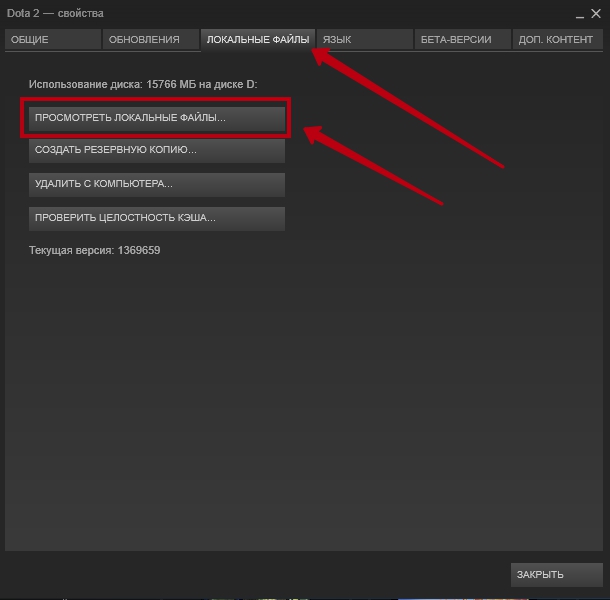
Έτσι, φτάσατε στο φάκελο "dota 2 beta" με οποιονδήποτε από τους τρόπους. Στη συνέχεια ακολουθήστε την ακόλουθη διαδρομή: παιχνίδι → dota → cfg. Αυτός ο φάκελος περιέχει τη διαμόρφωση Dota 2.
Το επόμενο βήμα είναι να δημιουργήσετε το αρχείο Autoexec.cfg
Πρώτα πρέπει να ενεργοποιήσετε την εμφάνιση των επεκτάσεων αρχείων. Για τα Windows 10, στον Explorer, επιλέξτε την καρτέλα "Προβολή", κάντε κλικ στο "Επιλογές" και "Αλλαγή ρυθμίσεων για φακέλους και αναζήτηση".
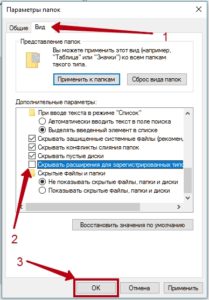
Εξαιρετική! Δημιουργία σε φάκελο Έγγραφο κειμένουκαι ονομάστε το χωρίς εισαγωγικά "autoexec.cfg". Βεβαιωθείτε ότι έχετε αφαιρέσει επέκταση txt.
Κατά την εκκίνηση του Dota 2, τα περιεχόμενα του αρχείου autoexec.cfg μπορούν να αντιγραφούν αυτόματα στο κύριο αρχείο ρυθμίσεων- config.cfg. Για να το αποτρέψετε, κάντε δεξί κλικ config.cfg -> Ιδιότητες -> Ιδιότητες -> Μόνο για ανάγνωση.
Και τέλος, πρέπει να βεβαιωθούμε ότι οι ρυθμίσεις μας για το Dota 2 ξεκινά αυτόματα. Προσθέστε το ακόλουθο κείμενο χωρίς εισαγωγικά στις παραμέτρους εκκίνησης του παιχνιδιού: "+exec autoexec.cfg".
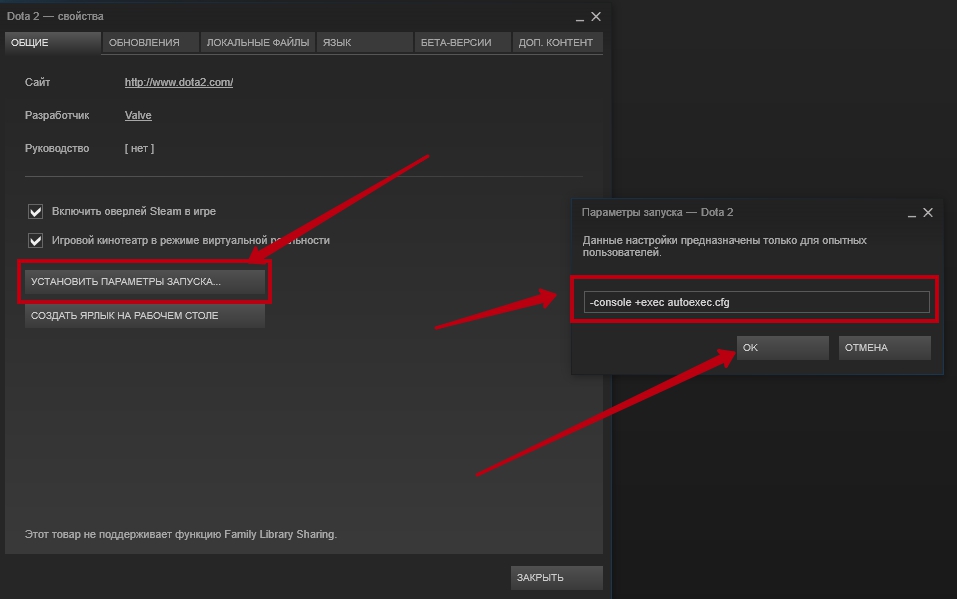
Σημείωση: Στο αρχείο autoexec.cfg, οι εντολές γράφονται με εισαγωγικά, αλλά στην κονσόλα - χωρίς εισαγωγικά.
Είναι χρήσιμο να βάζετε στο autoexec.cfg τις εντολές που εισάγετε κάθε φορά που ξεκινάτε το Dota. Θα μπορούσε να είναι σαν επιπρόσθετες ρυθμίσεις, και αλλαγή των τυπικών, αν σας βολεύει. Για παράδειγμα, αυτό είναι το αρχείο ρυθμίσεων μου:
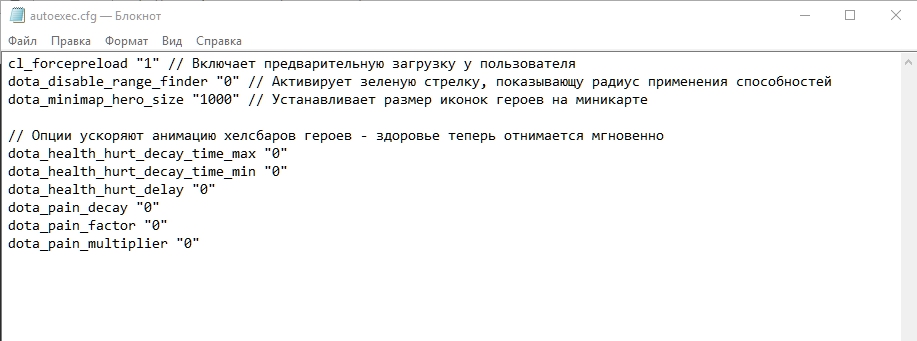
Εντολές κονσόλας Dota 2
Παρακάτω θα δώσω σύντομη λίσταχρήσιμες εντολές κονσόλας. Επίσης, μπορείτε να ελέγξετε έξω πλήρης χωματερή της κονσόλας Dota, αλλά κάντε το με δική σας ευθύνη - υπάρχουν πολλές εντολές.
Όλες οι εντολές δίνονται με εισαγωγικά, ώστε να μπορούν να εισαχθούν εύκολα στο αρχείο διαμόρφωσης autoexec.cfg.
Απόδοση παιχνιδιού
Ρύθμιση παραμέτρων δικτύου
Προεπιλεγμένες τιμές
- τιμή "80000" - ρύθμιση εύρος ζώνηςΚανάλι Διαδικτύου.
- cl_updaterate “30” - αριθμός ενημερώσεων από τον διακομιστή ανά δευτερόλεπτο.
- cl_cmdrate "30" - ο αριθμός των ενημερώσεων που στέλνει ο πελάτης στον διακομιστή ανά δευτερόλεπτο.
- cl_interp "0.05" - αυτή η παράμετροςείναι υπεύθυνος για την ακρίβεια με την οποία η τοποθεσία του ήρωά σας θα μεταδοθεί στον διακομιστή.
- cl_interp_ratio "2" - που σχετίζεται με προηγούμενη εντολή. Είναι το δεύτερο συστατικό της παρεμβολής.
- cl_smooth "1" - προσαρμογή τιμών μετά από σφάλματα στην πλευρά του πελάτη.
- cl_smoothtime "0" - αριθμός δευτερολέπτων για την εξομάλυνση των σφαλμάτων.
- mat_vsync "1" - ενεργοποίηση κάθετος συγχρονισμός.
- r_screenspace "1" - ενεργοποίηση anti-aliasing.
Επιπλέον επιλογές
- con_enable "1" - ενεργοποιήστε την κονσόλα.
- fps_max "120" - ορίστε το όριο καρέ ανά δευτερόλεπτο.
- cl_showfps "1" - ενεργοποιήστε τον μετρητή fps.
- επανάληψη - επανασύνδεση στον διακομιστή.
- ένταση «0,5» - συνολική ένταση ήχου του παιχνιδιού
- snd_musicvolume "0" - όγκος μουσικής παιχνιδιού.
Εμφάνιση πληροφοριών σύνδεσης
- net_graph "1" - εμφανίζει τεχνικά δεδομένα στη γωνία της οθόνης, συγκεκριμένα: fps, ping, αριθμός πακέτων. Οι παρακάτω εντολές είναι για τη ρύθμιση αυτών των πληροφοριών.
- net_graphinsetleft "-50" - μετακινήστε το μπλοκ προς τα αριστερά. Οι αριθμοί είναι ο αριθμός των pixel.
- net_graphinsetbottom "300" - μετακινήστε το μπλοκ με δεδομένα προς τα πάνω.
- net_graphpos "1" - αλλάξτε τη θέση του μπλοκ 1 - στα αριστερά, 2 - στο κέντρο, 3 - στα δεξιά.
- net_graphproportionalfont "0" - αλλάξτε το μέγεθος γραμματοσειράς για το μπλοκ. Από 0 έως 1.
Ρυθμίσεις για αδύναμοι υπολογιστές
- dota_cheap_water "1"
- cl_globalllight_shadow_mode "0"
- r_deferred_height_fog "0"
- r_deferred_simple_light "1"
- r_screenspace_aa "0"
- mat_vsync "0"
Εντολές κονσόλας παιχνιδιών
Ρυθμίσεις ήρωα
- dota_force_right_click_attack "1" - ενεργοποιεί την ολοκλήρωση των creeps χρησιμοποιώντας RMB.
- dota_player_units_auto_attack "1" - ενεργοποιεί ή απενεργοποιεί την αυτόματη επίθεση. .
- dota_shop_force_hotkeys "1" - ενεργοποιεί την αγορά αντικειμένων στο κατάστημα χρησιμοποιώντας πλήκτρα πρόσβασης.
- dota_player_add_summoned_to_selection "1" - προσθέτει αυτόματα κλήσεις στην ομάδα ελέγχου.
- dota_apm - εμφανίζει τον αριθμό των ενεργειών ανά λεπτό (εμφανίζεται μόνο στην κονσόλα).
- ping (στην κονσόλα) - εμφανίζει ping για όλους τους παίκτες. -ping (σε συνομιλία) - εμφανίζει το ping σας και τον αριθμό των πακέτων που πέφτουν στην επάνω δεξιά γωνία της οθόνης.
- dota_always_show_hero_names "1" - εμφανίστε τα ψευδώνυμα του παίκτη πάνω από τους ήρωες.
- dota_disable_range_finder "0" - θα εμφανιστεί μια πράσινη γραμμή, η οποία υποδεικνύει το εύρος των δεξιοτήτων.
- dota_camera_speed "3000" - προσαρμόστε την ταχύτητα κύλισης της κάμερας.
- dota_camera_accelerate "50" - ρύθμιση επιτάχυνσης κάμερας.
- dota_hide_cursor "1" - κρύβει τον δρομέα.
- r_shadows "1" - ενεργοποιήστε τις σκιές.
- dota_topbar_buyback_time "25" - προσαρμόζει τον χρόνο εμφάνισης της εξαγοράς του ήρωα..
- hud_sticky_item_name - αλλάζει το αυτοκόλλητο στοιχείο.
- dota_screen_shake "1" - ενεργοποιήστε ή απενεργοποιήστε το κούνημα οθόνης.
- dota_player_multipler_orders "1" - περιλαμβάνει παραγγελίες για όλες τις ελεγχόμενες μονάδες.
- dota_unit_fly_bonus_height "150" - ελέγχει το ύψος πτήσης των μονάδων.
- dota_unit_use_player_color "1" - ενεργοποιεί την επισήμανση των μονάδων.
Και εδώ είναι μια λίστα εντολών από το αρχείο μου autoexec.cfg που σας επιτρέπουν να απενεργοποιήσετε την κινούμενη εικόνα μείωσης της υγείας.
- dota_health_hurt_decay_time_max "0"
- dota_health_hurt_decay_time_min "0"
- dota_health_hurt_delay "0"
- dota_pain_decay "0"
- dota_pain_factor "0"
- dota_pain_multiplier "0"
Μπορείτε επίσης να διαμορφώσετε την εμφάνιση της υγείας στη γραμμή πάνω από τον ήρωα:
- dota_health_per_vertical_marker 250 ( τυπική τιμή- 250) - ορίζει την τιμή του hp, η οποία εμπίπτει σε ένα τμήμα Healthbar.
- dota_health_marker_major_alpha 255 (τυπική τιμή - 255) - ορίζει τη θέση της παχιάς διαίρεσης.
- dota_health_marker_minor_alpha 128 (τυπική τιμή - 128) - ορίζει τη θέση της λεπτής διαίρεσης.
- dota_health_per_vertical_marker 9999999 - αφαιρεί σημάδια.
Ρυθμίσεις μίνι χάρτη
- dota_no_minimap "1" - η εντολή απενεργοποιεί τον μίνι χάρτη.
- dota_minimap_hero_size "600" - προσαρμόζει το μέγεθος των εικονιδίων ήρωα στον μίνι χάρτη.
- dota_minimap_hide_background "1" - απενεργοποιεί το φόντο του μίνι χάρτη.
- dota_hud_flip "1" - τοποθετεί τον μίνι χάρτη στα δεξιά.
- dota_hud_colorblind "1" - ενεργοποιεί τη λειτουργία αχρωματοψίας.
- dota_hud_healtbar_number "1" - δείχνει τον αριθμό υγείας πάνω από τον ήρωα.
- dota_minimap_mis.click_time "0.2" - ενεργοποιεί την καθυστέρηση μεταξύ του κλικ στον μίνι χάρτη και της μετακίνησης της κάμερας. Μια βολική εντολή εάν κάνετε συχνά κλικ κατά λάθος στον χάρτη.
Σύνδεση εντολών σε πλήκτρα πρόσβασης
Τα Binds, ή bindings, σας επιτρέπουν να ορίσετε τις εντολές της κονσόλας σε πλήκτρα πρόσβασης της επιλογής σας.
Τα πιο χρήσιμα bind στο παιχνίδι είναι η ρύθμιση της κάμερας στη θέση των ρούνων:
- bind "*button*" "dota_camera_setpos -2273.898682 1232.745483 982.072876" - μετακινήστε την κάμερα στον επάνω ρούνο.
- bind "*button*" "dota_camera_setpos 3035.773438 -2972.680176 966.072937" - μετακινήστε την κάμερα στον κάτω ρούνο.
Αντί για *κουμπί*, φυσικά, πρέπει να γράψετε το απαιτούμενο κλειδί. Παρεμπιπτόντως, τα πλήκτρα στο NumPad ορίζονται με το πρόθεμα KP. Για παράδειγμα, ο αριθμός 7 ορίζεται ως KP_7.
Μπορεί να συνδεθεί με τα σωστά κουμπιάτυχόν φράσεις που θα πείτε στη συνομιλία μόλις πατήσετε αυτό το πλήκτρο:
- bind "*button*" "say_team Δεν χρειάζεται τροφοδοσία! Ας υποχωρήσουμε!»
Κονσόλα Dota 2
Δεν ξέρουν όλοι οι παίκτες που έχουν ξεκινήσει την καριέρα τους στο gaming πώς να ανοίξουν μια κονσόλα στο Dota 2. Χρησιμοποιείται κυρίως από έμπειρους παίκτες. Η χρήση του σάς επιτρέπει να διαμορφώσετε διάφορες παραμέτρους παιχνιδιού, για παράδειγμα, fps αύξηση, ΤΕΡΜΑΤΙΣΜΟΣ ΛΕΙΤΟΥΡΓΙΑΣ διάφορα εφέ, απενεργοποιώντας την οθόνη φόρτωσης.
Ας μάθουμε πώς να ξεκινήσετε την κονσόλα στο παιχνίδι.
Διαδικασία εναλλαγής
- Εκκινήστε το Steam και μεταβείτε στην καρτέλα "Βιβλιοθήκη".
- Βρείτε το Dota2 και κάντε δεξί κλικ πάνω του. Βρείτε την καρτέλα "Ιδιότητες" και μεταβείτε σε αυτήν.
- Στο παράθυρο που ανοίγει, κάντε κλικ στο κουμπί «Ορισμός επιλογών εκκίνησης». Ένα παράθυρο άνοιξε μπροστά μας στο οποίο μπαίνουμε " – κονσόλα” (χωρίς εισαγωγικά και με παύλα πριν από την ίδια τη λέξη) και κάντε κλικ στο “ok”.
- Στη συνέχεια ξεκινάμε το παιχνίδι και στην επάνω αριστερή γωνία κάνουμε κλικ στο εικονίδιο ρυθμίσεων και πηγαίνουμε στην καρτέλα "Διαχείριση". Σε αυτό αναζητούμε το κελί "κονσόλας" και ρυθμίζουμε ένα πλήκτρο πρόσβασης για αυτό.
Για έμπειρους
Οι προηγμένες συσκευές αναπαραγωγής διαμορφώνουν και χρησιμοποιούν το αρχείο «autoexec.cfg» ή τη διαμόρφωση στην αργκό, για να εκκινήσουν τις απαραίτητες παραμέτρους.
- Μεταβείτε στον πίνακα ελέγχου λειτουργικά συστήματα Windows, μετά στις «Επιλογές φακέλου». Μεταβείτε στην "Προβολή". Απενεργοποιήστε την "Απόκρυψη επεκτάσεων για καταχωρημένους τύπους αρχείων".
- Στη συνέχεια πρέπει να δημιουργήσουμε νέο αρχείο"autoexec.cfg". Αρχικά, εκτελούμε τα δύο πρώτα σημεία που καθορίζονται στις ρυθμίσεις της κονσόλας. Στο παράθυρο της καρτέλας "Ιδιότητες" που ανοίγει, βρείτε την καρτέλα "τοπικά αρχεία". Στη συνέχεια, κάντε κλικ στο "προβολή τοπικών αρχείων" και βρείτε τον εαυτό σας στο φάκελο του παιχνιδιού.
- Μεταβείτε στο φάκελο "dota" και μετά στο "cfg".
- Στο φάκελο που ανοίγει δημιουργούμε “autoexec.cfg”.
- Επεξεργαστείτε αυτό το αρχείο στο επεξεργαστής κειμένου, για παράδειγμα, στο Σημειωματάριο.
Σε αυτό το αρχείο μπορούμε να εισάγουμε διάφορες εντολές που θα εκκινηθούν μαζί με το παιχνίδι. Είναι σημαντικό να θυμόμαστε ότι πρέπει να εισάγουμε εντολές στην κονσόλα χωρίς εισαγωγικά και αντίστροφα στη διαμόρφωση - με εισαγωγικά.
Για να «προσαρμόσετε» το Dota για τον εαυτό σας, δεν μπορείτε να το κάνετε χωρίς να χρησιμοποιήσετε μια κονσόλα, επειδή χάνετε μια τεράστια έκταση ευκαιριών και κάθε είδους καλούδια. Σε αυτό το άρθρο θα μιλήσουμε για το πώς να ενεργοποιήσετε την κονσόλα στο Dota 2 και τι να κάνετε εάν για κάποιο λόγο δεν ανοίξει για εσάς.
Για παράδειγμα, χρησιμοποιώντας την κονσόλα και μια απλή εντολή, μπορείτε να εγκαταστήσετε την άρνηση στο Dota 2 στο δεξί κουμπίποντίκια. Αλλά πρώτα απ 'όλα, πρέπει να το ρυθμίσετε.
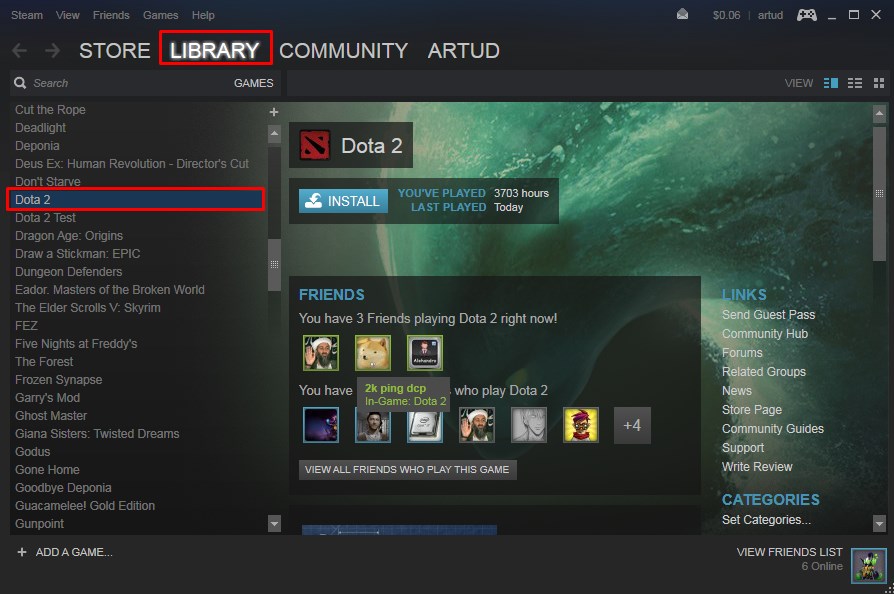
Πώς να ανοίξετε την κονσόλα Dota 2 ενώ παίζετε
Για να καλέσετε την κονσόλα στο Dota κατά τη διάρκεια του ίδιου του παιχνιδιού, πρέπει απλώς να πατήσετε το πλήκτρο set για την κονσόλα, το οποίο καθορίζεται στις ρυθμίσεις του παιχνιδιού. Η προεπιλογή είναι "\" κλειδί, αλλά έχουν την τάση να χάνονται, οπότε καλό θα ήταν να τα ελέγξετε.
Το παρακάτω στιγμιότυπο οθόνης δείχνει πού να αναζητήσετε το κλειδί για να ανοίξετε την κονσόλα:
Η κονσόλα δεν ανοίγει στο Dota 2
Εάν αντιμετωπίζετε προβλήματα με το άνοιγμα της κονσόλας, βεβαιωθείτε πρώτα από όλα απαιτούμενη εντολή "-κονσόλα"(χωρίς εισαγωγικά) στις επιλογές εκκίνησης Dota 2 Εάν όλα είναι κανονικά, τότε μεταβείτε στις ρυθμίσεις ελέγχου και βρείτε το στοιχείο "Κονσόλα" (που φαίνεται στην παραπάνω εικόνα). Εάν οι ρυθμίσεις υποδεικνύουν το λάθος κλειδί ή λείπει εντελώς, βάλτε αυτό που πιστεύετε ότι σας βολεύει.
Εάν εξακολουθείτε να μην μπορείτε να ρυθμίσετε την κονσόλα σας, γράψτε στα σχόλια παρακάτω και θα προσπαθήσουμε να σας βοηθήσουμε να λύσετε αυτό το πρόβλημα.
Πώς να κλείσετε την κονσόλα στο Dota 2
Δεν υπάρχει τίποτα περίπλοκο εδώ - απλώς πατήστε το ίδιο κουμπί στο οποίο είναι συνδεδεμένη η κονσόλα σας και επιστρέψτε στο παιχνίδι.
Η κονσόλα είναι ένα προηγμένο εργαλείο διαμόρφωσης παιχνιδιού που μπορεί να χρησιμοποιηθεί για να ορίσετε διάφορες παραμέτρους και ιδιότητες κρυφές στο τυπικό μενού του παιχνιδιού Dota 2.
Πριν ενεργοποιήσετε την κονσόλα στο Dota 2 και εισαγάγετε εντολές κονσόλας στο παιχνίδι, η κονσόλα πρέπει να ξεκλειδωθεί.
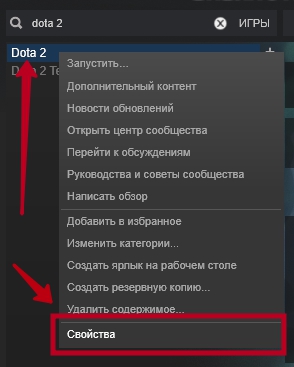
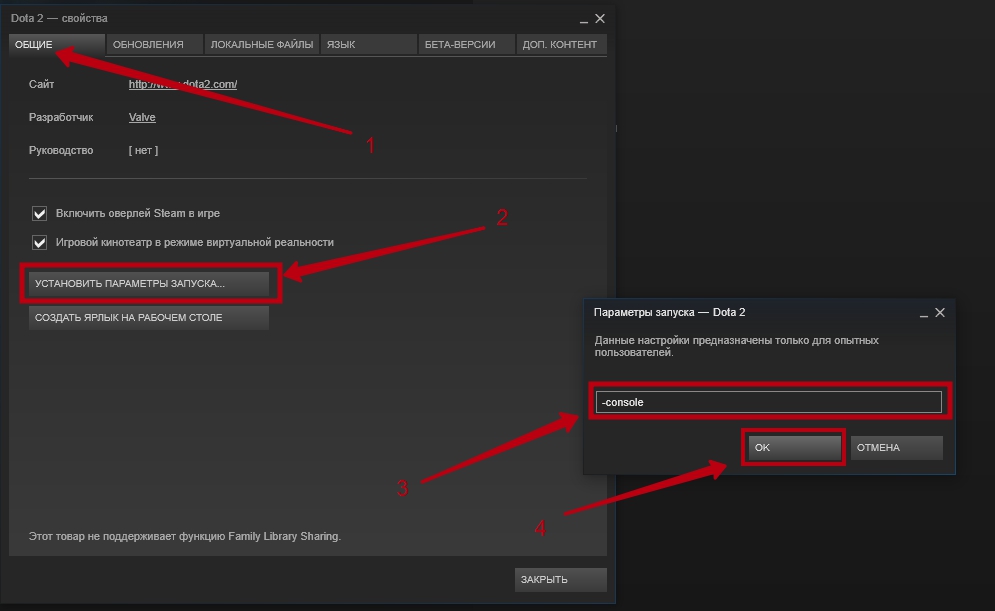
Όπως μπορείτε να δείτε, το άνοιγμα της κονσόλας στο Dota 2 είναι πολύ απλό!
Dota 2 config
Config - προσαρμοσμένες εντολές που περιλαμβάνονται ως ξεχωριστό αρχείο κατά την έναρξη του παιχνιδιού. Αυτές οι εντολές στο Dota 2 Reborn ενεργοποιούνται αυτόματα χάρη στην ευέλικτη και βολική δομή του κινητήρα Source 2.
Μεταβείτε στο φάκελο όπου εγκαταστήσατε το παιχνίδι. Εάν χρησιμοποιήσατε την τυπική διαδρομή εγκατάστασης, τότε αυτή είναι:
- Για Windows x86: C:/Program Files/Steam/steamapps/common/dota 2 beta
- Για Windows x64: C:/Program Files (x86)/Steam/steamapps/common/dota 2 beta
Εάν δεν μπορείτε να βρείτε το φάκελο, κάντε το εξής:
- Στο Steam, κάντε δεξί κλικ στο όνομα του παιχνιδιού και επιλέξτε «Ιδιότητες».
- Στο παράθυρο που εμφανίζεται, επιλέξτε την καρτέλα "Τοπικά αρχεία" και κάντε κλικ στο κουμπί "Προβολή τοπικών αρχείων...", όπως στο παρακάτω στιγμιότυπο οθόνης.
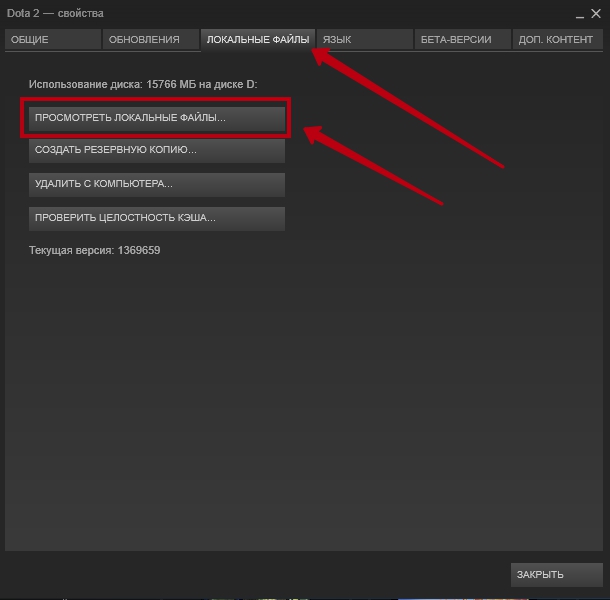
Έτσι, φτάσατε στο φάκελο "dota 2 beta" με οποιονδήποτε από τους τρόπους. Στη συνέχεια ακολουθήστε την ακόλουθη διαδρομή: παιχνίδι → dota → cfg. Αυτός ο φάκελος περιέχει τη διαμόρφωση Dota 2.
Το επόμενο βήμα είναι να δημιουργήσετε το αρχείο Autoexec.cfg
Πρώτα πρέπει να ενεργοποιήσετε την εμφάνιση των επεκτάσεων αρχείων. Για τα Windows 10, στον Explorer, επιλέξτε την καρτέλα "Προβολή", κάντε κλικ στο "Επιλογές" και "Αλλαγή ρυθμίσεων για φακέλους και αναζήτηση".
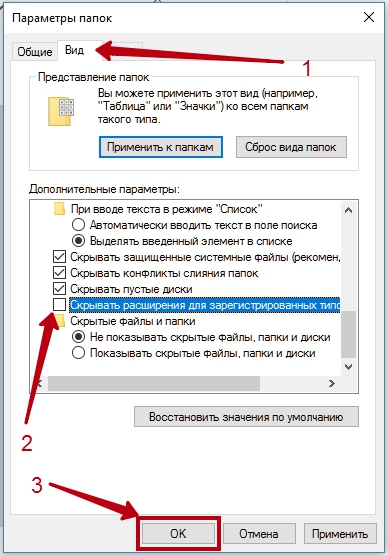
Εξαιρετική! Δημιουργήστε ένα έγγραφο κειμένου στο φάκελο και ονομάστε το χωρίς εισαγωγικά "autoexec.cfg". Βεβαιωθείτε ότι έχετε αφαιρέσει την επέκταση txt.
Κατά την εκκίνηση του Dota 2, τα περιεχόμενα του αρχείου autoexec.cfg μπορούν να αντιγραφούν αυτόματα στο κύριο αρχείο διαμόρφωσης - config.cfg. Για να το αποτρέψετε, κάντε δεξί κλικ config.cfg -> Ιδιότητες -> Ιδιότητες -> Μόνο για ανάγνωση.
Και τέλος, πρέπει να βεβαιωθούμε ότι οι ρυθμίσεις μας για το Dota 2 ξεκινά αυτόματα. Προσθέστε το ακόλουθο κείμενο χωρίς εισαγωγικά στις παραμέτρους εκκίνησης του παιχνιδιού: "+exec autoexec.cfg".
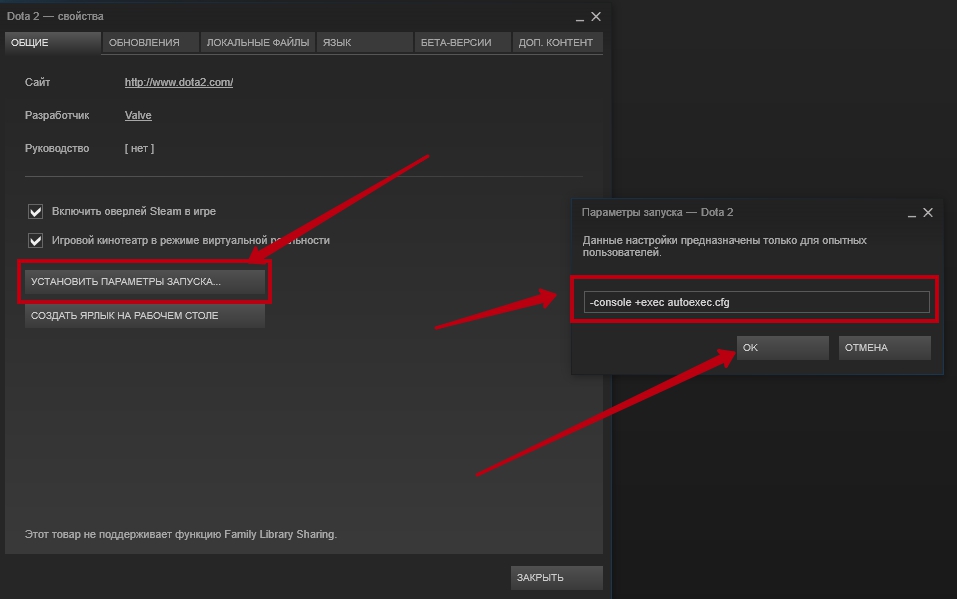
Σημείωση: Στο αρχείο autoexec.cfg, οι εντολές γράφονται με εισαγωγικά, αλλά στην κονσόλα - χωρίς εισαγωγικά.
Είναι χρήσιμο να βάζετε στο autoexec.cfg τις εντολές που εισάγετε κάθε φορά που ξεκινάτε το Dota. Αυτό μπορεί να είναι είτε πρόσθετες ρυθμίσεις είτε αλλαγή τυπικών, εάν σας βολεύει. Για παράδειγμα, αυτό είναι το αρχείο ρυθμίσεων μου:
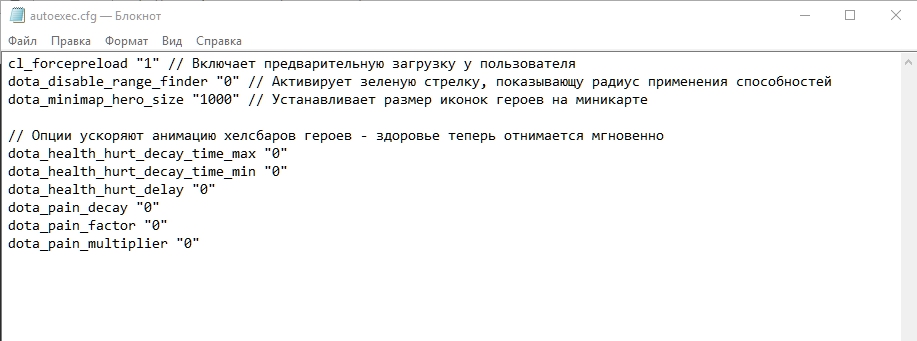
Εντολές κονσόλας Dota 2
Παρακάτω θα παράσχω μια σύντομη λίστα με χρήσιμες εντολές κονσόλας. Επίσης, μπορείτε να το ελέγξετε, αλλά να το κάνετε με δικό σας κίνδυνο και κίνδυνο - υπάρχουν πολλές εντολές.
Όλες οι εντολές δίνονται με εισαγωγικά, ώστε να μπορούν να εισαχθούν εύκολα στο αρχείο διαμόρφωσης autoexec.cfg.
Απόδοση παιχνιδιού
Ρύθμιση παραμέτρων δικτύου
Προεπιλεγμένες τιμές
- ρυθμός "80000" — ρύθμιση του εύρους ζώνης του καναλιού Διαδικτύου.
- cl_updaterate "30" — ο αριθμός των ενημερώσεων από τον διακομιστή ανά δευτερόλεπτο.
- cl_cmdrate "30" είναι ο αριθμός των ενημερώσεων που στέλνει ο πελάτης στον διακομιστή ανά δευτερόλεπτο.
- cl_interp "0.05" - αυτή η παράμετρος καθορίζει την ακρίβεια με την οποία θα μεταδοθεί η τοποθεσία του ήρωά σας στον διακομιστή.
- cl_interp_ratio "2" - σχετίζεται με την προηγούμενη εντολή. Είναι το δεύτερο συστατικό της παρεμβολής.
- cl_smooth "1" — προσαρμογή τιμών μετά από σφάλματα στην πλευρά του πελάτη.
- cl_smoothtime "0" - ο αριθμός των δευτερολέπτων για την εξομάλυνση των σφαλμάτων.
- mat_vsync "1" - ενεργοποιήστε τον κατακόρυφο συγχρονισμό.
- r_screenspace "1" - ενεργοποίηση anti-aliasing.
Επιπλέον επιλογές
- con_enable "1" - ενεργοποιήστε την κονσόλα.
- fps_max "120" - ορίστε το όριο καρέ ανά δευτερόλεπτο.
- cl_showfps "1" - ενεργοποιήστε τον μετρητή fps.
- επανάληψη - επανασύνδεση στον διακομιστή.
- ένταση «0,5» — συνολική ένταση ήχου του παιχνιδιού
- snd_musicvolume "0" - όγκος μουσικής παιχνιδιού.
Εμφάνιση πληροφοριών σύνδεσης
- net_graph "1" - εμφανίζει τεχνικά δεδομένα στη γωνία της οθόνης, συγκεκριμένα: fps, ping, αριθμός πακέτων. Οι παρακάτω εντολές διαμορφώνουν αυτές τις πληροφορίες.
- net_graphinsetleft "-50" — μετακινήστε το μπλοκ προς τα αριστερά. Οι αριθμοί είναι ο αριθμός των pixel.
- net_graphinsetbottom "300" — μετακινήστε το μπλοκ με δεδομένα προς τα επάνω.
- net_graphpos "1" - αλλάξτε τη θέση του μπλοκ 1 - στα αριστερά, 2 - στο κέντρο, 3 - στα δεξιά.
- net_graphproportionalfont "0" - αλλάξτε το μέγεθος γραμματοσειράς για το μπλοκ. Από 0 έως 1.
Ρυθμίσεις για αδύναμους υπολογιστές
- dota_cheap_water "1"
- cl_globalllight_shadow_mode "0"
- r_deferred_height_fog "0"
- r_deferred_simple_light "1"
- r_screenspace_aa "0"
- mat_vsync "0"
Εντολές κονσόλας παιχνιδιών
Ρυθμίσεις ήρωα
- dota_force_right_click_attack "1" - ενεργοποιεί την ολοκλήρωση των creeps χρησιμοποιώντας RMB.
- dota_player_units_auto_attack "1" - ενεργοποιεί ή απενεργοποιεί την αυτόματη επίθεση. .
- dota_shop_force_hotkeys "1" - ενεργοποιεί την αγορά αντικειμένων στο κατάστημα χρησιμοποιώντας πλήκτρα πρόσβασης.
- dota_player_add_summoned_to_selection "1" - προσθέτει αυτόματα κλήσεις στην ομάδα ελέγχου.
- dota_apm - εμφανίζει τον αριθμό των ενεργειών ανά λεπτό (εμφανίζεται μόνο στην κονσόλα).
- ping (στην κονσόλα) - εμφανίζει ping για όλους τους παίκτες. -ping (σε συνομιλία) - εμφανίζει το ping σας και τον αριθμό των πακέτων που πέφτουν στην επάνω δεξιά γωνία της οθόνης.
- dota_always_show_hero_names "1" - εμφανίστε τα ψευδώνυμα του παίκτη πάνω από τους ήρωες.
- dota_disable_range_finder "0" - θα εμφανιστεί μια πράσινη γραμμή, η οποία υποδεικνύει το εύρος των δεξιοτήτων.
- dota_camera_speed "3000" - προσαρμόστε την ταχύτητα κύλισης της κάμερας.
- dota_camera_accelerate "50" — ρύθμιση επιτάχυνσης κάμερας.
- dota_hide_cursor "1" - κρύβει τον δρομέα.
- r_shadows "1" - ενεργοποίηση σκιών.
- dota_topbar_buyback_time "25" — προσαρμόζει τον χρόνο εμφάνισης της εξαγοράς του ήρωα..
- hud_sticky_item_name - αλλάζει το αυτοκόλλητο στοιχείο.
- dota_screen_shake "1" - ενεργοποιήστε ή απενεργοποιήστε το κούνημα οθόνης.
- dota_player_multipler_orders "1" - περιλαμβάνει παραγγελίες για όλες τις ελεγχόμενες μονάδες.
- dota_unit_fly_bonus_height "150" - ελέγχει το ύψος πτήσης των μονάδων.
- dota_unit_use_player_color "1" - ενεργοποιεί την επισήμανση των μονάδων.
Και εδώ είναι μια λίστα εντολών από το αρχείο μου autoexec.cfg που σας επιτρέπουν να απενεργοποιήσετε την κινούμενη εικόνα μείωσης της υγείας.
- dota_health_hurt_decay_time_max "0"
- dota_health_hurt_decay_time_min "0"
- dota_health_hurt_delay "0"
- dota_pain_decay "0"
- dota_pain_factor "0"
- dota_pain_multiplier "0"
Μπορείτε επίσης να διαμορφώσετε την εμφάνιση της υγείας στη γραμμή πάνω από τον ήρωα:
- dota_health_per_vertical_marker 250 (τυπική τιμή - 250) - ορίζει την ποσότητα hp που πέφτει σε μία γραμμή υγείας.
- dota_health_marker_major_alpha 255 (τυπική τιμή - 255) - ορίζει τη θέση της παχιάς διαίρεσης.
- dota_health_marker_minor_alpha 128 (τυπική τιμή - 128) - ορίζει τη θέση της λεπτής διαίρεσης.
- dota_health_per_vertical_marker 9999999 - αφαιρεί σημάδια.
Ρυθμίσεις μίνι χάρτη
- dota_no_minimap "1" - η εντολή απενεργοποιεί τον μίνι χάρτη.
- dota_minimap_hero_size "600" - προσαρμόζει το μέγεθος των εικονιδίων ήρωα στον μίνι χάρτη.
- dota_minimap_hide_background "1" - απενεργοποιεί το φόντο του μίνι χάρτη.
- dota_hud_flip "1" - Αναστρέφει τον μίνι χάρτη προς τα δεξιά.
- dota_hud_colorblind "1" - ενεργοποιεί τη λειτουργία αχρωματοψίας.
- dota_hud_healtbar_number "1" - δείχνει τον αριθμό υγείας πάνω από τον ήρωα.
- dota_minimap_mis.click_time "0.2" - ενεργοποιεί την καθυστέρηση μεταξύ του κλικ στον μίνι χάρτη και της μετακίνησης της κάμερας. Μια βολική εντολή εάν κάνετε συχνά κλικ κατά λάθος στον χάρτη.
Σύνδεση εντολών σε πλήκτρα πρόσβασης
Τα Binds, ή bindings, σας επιτρέπουν να ορίσετε τις εντολές της κονσόλας σε πλήκτρα πρόσβασης της επιλογής σας.
Τα πιο χρήσιμα bind στο παιχνίδι είναι η ρύθμιση της κάμερας στη θέση των ρούνων:
- bind "*button*" "dota_camera_setpos -2273.898682 1232.745483 982.072876" - μετακινήστε την κάμερα στον επάνω ρούνο.
- bind "*button*" "dota_camera_setpos 3035.773438 -2972.680176 966.072937" - μετακινήστε την κάμερα στον κάτω ρούνο.
Αντί για *κουμπί*, φυσικά, πρέπει να εισάγετε το απαιτούμενο κλειδί. Παρεμπιπτόντως, τα πλήκτρα στο NumPad ορίζονται με το πρόθεμα KP. Για παράδειγμα, ο αριθμός 7 ορίζεται ως KP_7.
Μπορείτε να συνδέσετε στα επιθυμητά κουμπιά τυχόν φράσεις που λέτε στη συνομιλία μόλις πατήσετε αυτό το πλήκτρο:
- bind "*button*" "say_team Δεν χρειάζεται τροφοδοσία! Ας υποχωρήσουμε!»
Χαιρετίσματα! Θα σας πω για την κονσόλα στο DOTA 2, πώς να χρησιμοποιήσετε την κονσόλα και βασικά χρήσιμες εντολέςΓια προσαρμογήΠαιχνίδια. Θα προσπαθήσω να εξηγήσω σε καθαρή γλώσσακαι δώστε παραδείγματα.
Η κονσόλα είναι η κύρια μέθοδος επικοινωνίας με το σύστημα, μέσω της οποίας μπορείτε να καλέσετε όλες τις λειτουργίες στις οποίες έχετε πρόσβαση και να μεταφέρετε απαιτούμενες παραμέτρους, δηλαδή, κάντε αλλαγές στις ρυθμίσεις. Μέσω της κονσόλας μπορείτε να έχετε πρόσβαση σε όλους τους δυνατούς διαθέσιμες λειτουργίεςρυθμίσεις συστήματος, χρησιμοποιείται για την ενεργοποίηση επιπλέον επιλογέςκαι να κάνετε προσαρμογές στην τυπική διαμόρφωση.
Στο οπτικό μέρος διεπαφή χρήστη, που βλέπουμε στο μενού ρυθμίσεων, μόνο ένα μικρό μέρος των πιο κρίσιμων απαραίτητες επιλογέςΓια να διαμορφώσετε το σύστημα DOTA 2, αλλά, όπως ήδη καταλαβαίνετε, υπάρχουν πολλές περισσότερες λειτουργίες στο σύστημα από αυτές που παρουσιάζονται οπτική διεπαφή. Ο λόγος για αυτό δεν είναι η τεμπελιά των προγραμματιστών, αλλά η απειρία πολλών χρηστών για τους οποίους ένας μεγάλος αριθμός απόΟι ρυθμίσεις απλώς θα περιπλέξουν τα πάντα, και ακόμη και τώρα πολλοί δεν μπορούν να καταλάβουν τις ρυθμίσεις...
Ενεργοποίηση της κονσόλας στο DOTA 2
Η κονσόλα μπορεί να ενεργοποιηθεί με δύο τρόπους: πληκτρολογήστε "-console" στις παραμέτρους εκκίνησης ή "con_enable 1" στο αρχείο "autoexec.cfg".
Πρώτος τρόπος
Για να ενεργοποιήσετε το μενού της κονσόλας στο DOTA 2, πρέπει να εισαγάγετε "-console" στις παραμέτρους εκκίνησης του παιχνιδιού, ας ρίξουμε μια πιο προσεκτική ματιά:
1. Μεταβείτε στη βιβλιοθήκη παιχνιδιών στο steam, κάντε δεξί κλικ στο DOTA 2, με αποτέλεσμα να εμφανιστεί ένα μενού κονσόλας, στο οποίο πρέπει να επιλέξετε τελευταία καρτέλα"ιδιότητες".
2. Στην πρώτη καρτέλα "Γενικά" πρέπει να κάνετε κλικ στο κουμπί "Ορισμός παραμέτρων εκκίνησης..."
3. Αφού κάνετε κλικ, θα εμφανιστεί ένα παράθυρο στο οποίο μπορείτε να καθορίσετε παραμέτρους εκκίνησης για να ενεργοποιήσετε την κονσόλα, πρέπει να εισαγάγετε "-console".
4. Έγινε! Κάντε κλικ στο "OK", κλείστε τις ιδιότητες, εκκινήστε το DOTA 2. Στο κύριο μενού, κάντε κλικ στο "E" και ανοίγει η κονσόλα.
Δεύτερος τρόπος
Στο φάκελο του παιχνιδιού "Steam\steamapps\common\dota 2 beta\dota\cfg" (η διαδρομή είναι σχετική με το φάκελο Steam), πρέπει να δημιουργήσετε το αρχείο "autoexec.cfg". Για να ενεργοποιήσετε την κονσόλα στο DOTA 2, πρέπει να γράψετε "con_enable 1" στο αρχείο.
Όπως ίσως έχετε μαντέψει, αυτό δεν είναι απλώς ένα αρχείο για την ενεργοποίηση της κονσόλας. Το autoexec.cfg είναι ένα αρχείο διαμόρφωσης στο οποίο όλες οι εντολές εγγράφονται αυτόματα στην κονσόλα όταν ξεκινά το παιχνίδι.
Εντολές κονσόλας στο DOTA 2
Τώρα ας δούμε τις πιο χρησιμοποιούμενες εντολές της κονσόλας για τη ρύθμιση του DOTA 2.
Όλες οι εντολές μπορούν να εισαχθούν απευθείας στην κονσόλα ενώ βρίσκεστε στο παιχνίδι ή να γραφτούν στο αρχείο "autoexec.cfg" που δημιουργήθηκε, η διαφορά είναι ότι γράφοντας στο αρχείο αποθηκεύετε όλες τις ρυθμίσεις και την επόμενη φορά που θα εκκινήσετε το Dota, όλες οι εντολές θα να ενεργοποιηθεί αυτόματα.
Το πιο χρήσιμο:
con_enable 1 - ενεργοποιεί την κονσόλα
Net_graph 1 - έξοδοι Τιμή FPS, PING και δεδομένα ποιότητας κλήσεων, τα οποία εμφανίζονται σε πραγματικό χρόνο και καρφιτσώνονται μόνιμα στην κάτω δεξιά γωνία της οθόνης. Υπάρχουν πρόσθετες ρυθμίσεις για εμφάνιση μπλοκ.
Ρύθμιση του net_graph:
- net_graphheight<значение>- αλλάξτε το ύψος του net_graph.
net_graphinsetbottom<значение>- αλλάξτε τη θέση του net_graph από κάτω.
net_graphinsetleft<значение>- αλλάξτε τη θέση του net_graph στα αριστερά.
net_graphinsetright<значение>- αλλάξτε τη θέση του net_graph στα δεξιά.
net_graphinsettop<значение>- αλλάξτε τη θέση του net_graph από την κορυφή.
net_graphpos<значение>- αλλάξτε τη θέση του net_graph (από 1 σε 3).
net_graphproportionalfont<значение>- αλλάξτε το μέγεθος της γραμματοσειράς net_graph (από 0 σε 1).
net_graphtext<значение>- αλλάξτε το κείμενο net_graph (από 0 σε 1).
net_graphshowlatency<значение>- αλλάξτε την καθυστέρηση του net_graph (από 0 σε 1).
net_graphshowwinterp<значение>- αλλαγή παρεμβολής net_graph.
dota_force_right_click_attack 1 - ορίζει τη δυνατότητα να τελειώνετε τα συμμαχικά creeps με το δεξί κουμπί του ποντικιού, αλλά η προσωπική μου γνώμη είναι ότι πρόκειται για σκουπίδια, πρέπει πάντα να χρησιμοποιείτε το "A" για επίθεση και το δεξί κουμπί για να μετακινηθείτε.
Dota_health_per_vertical_marker 250 - ορίζει την ποσότητα hp για το διαχωριστικό στη γραμμή υγείας του ήρωα, η προεπιλογή είναι 250, αλλά μπορείτε να το ορίσετε σε οποιαδήποτε τιμή. Νομίζω ότι όλα είναι ξεκάθαρα στο στιγμιότυπο οθόνης:
dota_player_units_auto_attack 0 - απενεργοποιήστε την αυτόματη επίθεση, αλλά αυτή την επιλογήβρίσκεται επίσης στο μενού ρυθμίσεων.
Dota_ability_quick_cast 1 - όταν κάνετε κλικ στο ξόρκι δύο φορές, μεταδίδεται αυτόματα στον ήρωα. Αυτό μπορεί επίσης να ενεργοποιηθεί στο μενού ρυθμίσεων.
Dota_codebers 0 - απενεργοποιεί τα εφέ κίνησης στο μενού.
Χρησιμοποιώντας την εντολή bind "V" "say_team ss" μπορείτε να ορίσετε το κείμενο "ss" στο κουμπί "V", δηλαδή όταν πατήσετε το κουμπί "V" στο παιχνίδι, θα γράψετε αυτόματα "ss" στο συμμάχους στη συνομιλία. Για να στείλετε ένα μήνυμα σε όλους, πρέπει να χρησιμοποιήσετε την εντολή bind "V" "say gl hf" - αυτή η εντολή θα ορίσει το μήνυμα "gl hf" στο κουμπί "V" για όλους.
Πολύ χρήσιμο σετεντολές, αφαιρεί τις περιττές οπτικά εφέ, το οποίο δεν μπορεί να απενεργοποιηθεί στις ρυθμίσεις μου. Όπως η οθόνη γίνεται κόκκινη και η γραμμή υγείας σταδιακά μειώνεται. Σας συμβουλεύω να εγγραφείτε.
- dota_pain_decay 0
dota_pain_factor 0
dota_pain_multiplier 0
dota_health_hurt_decay_time_max 0
dota_health_hurt_decay_time_min 0
dota_health_hurt_delay 0
- cl_interp_ratio 18
cl_smoothtime 0
cl_cmdrate 35
cl_interp 0,18
τιμή 10000
cl_updaterate 35
- mat_vsync 0
mat_triplebuffered 0
cl_spectator_interp_ratio 2
dota_set_avatar 9
dota_force_right_click_attack 1
dota_minimap_hero_size 500
dota_codebers 0
dota_disable_range_finder 0
προγραμματιστής 0
dota_hud_healthbars 3
τιμή 80000
cl_cmdrate 31
cl_interp 0.01
cl_interp_ratio 1
cl_lagcompensation 1
cl_pred_optimize 2
cl_smooth 1
r_deferred_specular 0
r_deferred_specular_bloom 0
dota_portrait_animate 0
r_deferred_additive_pass 0
r_deferred_simple_light 0
r_renderoverlayfragment 0
r_shadowrendertotexture 0
r_WaterDrawReflection 0
dota_cheap_water 1
cl_globalllight_shadow_mode 0
r_deferrer 0
r_deferred_height_fog 0
r_screenspace_aa 0
gpu_level 0
cpu_level 0
mat_picmip 2
r_ssao 0
cl_smoothtime 0,01
cl_updaterate 31
cl_spectator_cmdrate_factor 0,5
dota_sf_game_end_delay 0
glow_outline_effect_enable 0



